- Buka Photoshop, lalu buat lembar kerja baru.
- Buat teks. Untuk font yang saya gunakan adalah font Ace Records bisa diunduh di sini.
- Double klik pada layer teks yang barusan kita buat untuk masuk ke Blending Options.
- Atur Bevel and Emboss-nya.
- Pada Bevel and Emboss, kita atur Gloss Contour-nya. Berikut format Gloss Contour yang saya buat.
Hasilnya :
- Masuk pada Contour, lalu atur kira-kira seperti pada gambar.
Hasilnya :
- Sekarang kita atur Stroke dan Gradient Fill untuk Strokenya.
Hasilnya :
- Sekarang kita atur Pattern Overlay-nya. Untuk membuka format Pattern lainnya, klik pada ikon yang ditunjuk oleh tanda panah, lalu pilih Artist Surfaces.
Hasilnya :
- Atur Gradient Overlay-nya. Edit Gradient-nya kurang lebih seperti dibawah
Hasilnya :
- Atur Color Overlay
Hasilnya :
- Atur Drop Shadow
Hasilnya :
- Buat layer baru diatas layer teks barusan. Isi layer dengan Color Gradient dengan. Atur layer ini ke mode Overlay.
Hasilnya
- Tambahkan background. Background bisa di download di sini. Hasilnya


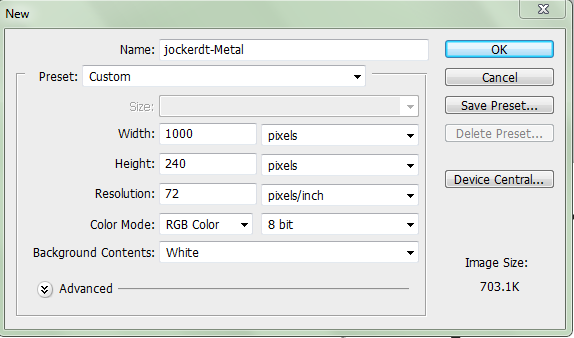



















0 komentar:
Posting Komentar